Disney+ - гэта адзіная праграма для струменевай перадачы, якая прапануе фільмы і тэлешоу Marvel. Дзякуючы ўбудаванай падтрымцы Cast, вы можаце трансляваць праграму Disney+ на любую прыладу, сумяшчальную з Chromecast.
Хоць Disney Plus падтрымлівае ўсе тыпы Chromecast, часам вы можаце сутыкнуцца з памылкамі падчас трансляцыі Disney Plus з дапамогай Chromecast.Калі вы не можаце глядзець Disney+ на Chromecast, вы можаце лёгка выправіць гэта самастойна.

Чаму Disney+ не працуе на Chromecast
Праблема можа быць у прашыўцы Chromecast, падключэнні да Інтэрнэту, прашыўцы смартфона, серверах Disney+ або дадатку Disney+. Гэтыя прычыны могуць прывесці да такіх рэчаў, як
- Disney+ не загружаецца на Chromecast
- Не працуе гук Chromecast Disney+/затрымліваецца гук
- Чорны экран Chromecast Disney+
- Disney+ застаецца замарожаным на Chromecast
- Chromecast на Disney+ не адлюстроўваецца
- Disney+ не падключаецца да Chromecast
- Chromecast не прайграе Disney+
Для ўсіх гэтых праблем паспрабуйце наступныя рашэнні адно за адным і праверце, ці вырашана праблема.
Як выправіць, што Disney Plus не працуе на Chromecast
Для ўсіх вышэйзгаданых праблем вы можаце прытрымлівацца прыведзеных ніжэй рашэнняў па іх ліквідацыі.
Праверце сервер Disney Plus
Як мы ўсе ведаем, Disney Plus - гэта інтэрнэт-сэрвіс, які абапіраецца на свае серверы для прадастаўлення кантэнту і паслуг сваім карыстальнікам. Калі вы сутыкнуліся з якімі-небудзь праблемамі, вам трэба спачатку паспрабаваць праверыць стан сервера Disney Plus. З дапамогай вэб-сайтаў трэціх асоб, напр. дэтэктар ўніз, вы можаце праверыць бягучы стан сервера вашага прыкладання, а таксама выявіць праблемы. Калі сервер не працуе, пачакайце, пакуль яго адсартуе каманда.
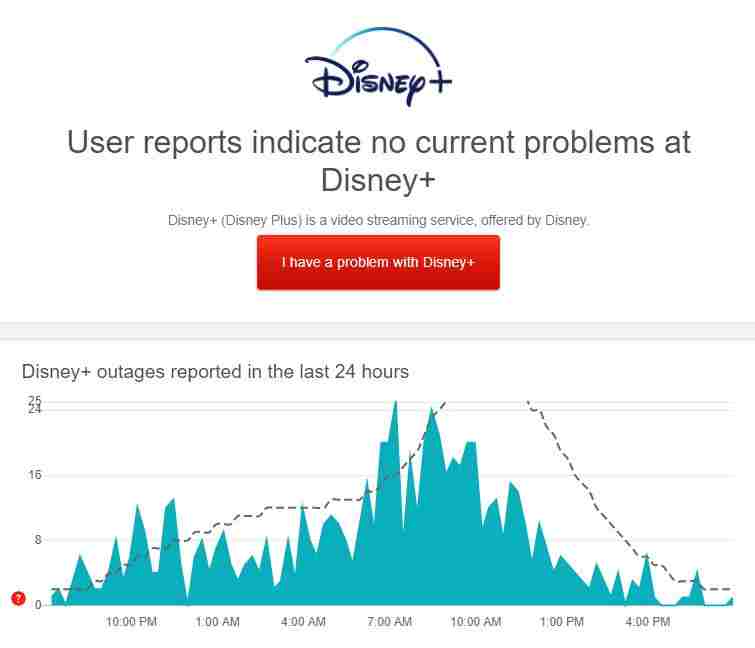
Калі серверы Disney Plus спраўныя і стабільныя, перайдзіце да наступнага кроку, каб вырашыць праблему.
Код памылкі 83
Калі вы атрымліваеце код памылкі 83 у праграме Disney Plus, гэта азначае праблему з падключэннем да інтэрнэту. Каб вырашыць праблему, падключыце смартфон або Chromecast да стабільнага злучэння Wi-Fi.
Перазапусціце праграму або прыладу
Калі ў вас узніклі праблемы з трансляцыяй, зачыніце праграму Disney Plus на смартфоне і ачысціце ўсю аператыўную памяць. Затым адкрыйце праграму Disney+ і транслюйце відэакантэнт. Калі гэта не працуе, перазагрузіце смартфон, каб вырашыць праблему. Вы таксама можаце паспрабаваць перазагрузіць прыладу Chromecast, каб вырашыць праблему. Калі праблема не знікне, перайдзіце да наступнага выпраўлення.
Праверце, прагледзеўшы іншую перадачу
Тэлешоу або фільм, якія вы зараз трансліруеце, маглі сутыкнуцца з некаторымі праблемамі або непрадбачанымі праблемамі, якія перашкаджаюць іх прайграванню зараз. Гэтая праблема існуе з некаторымі гульнямі па патрабаванні на Disney Plus. Паспрабуйце прайграць іншае шоу або фільм, гэта можа дапамагчы нам вырашыць праблему.
Калі ў вас узніклі праблемы з усім медыякантэнтам, паспрабуйце наступнае рашэнне.
Ачысціць кэш Chromecast
Калі вы трансліруеце Disney Plus на Android TV з убудаваным Chromecast, паспрабуйце ачысціць яго кэш. Збоі і часовыя памылкі могуць перашкодзіць запуску праграмы на Chromecast.
- Адкрыйце Android TV і націсніце меню кнопка. навігацыя прымяненне 然後 點擊 Вылузвацца сістэмныя прыкладанні.
- 點擊 Убудаваны Chromecast Адкрыйце яго са спісу. Нарэшце, націсніце Ясна кэш 然後 點擊 выразныя дадзеныя 按鈕.
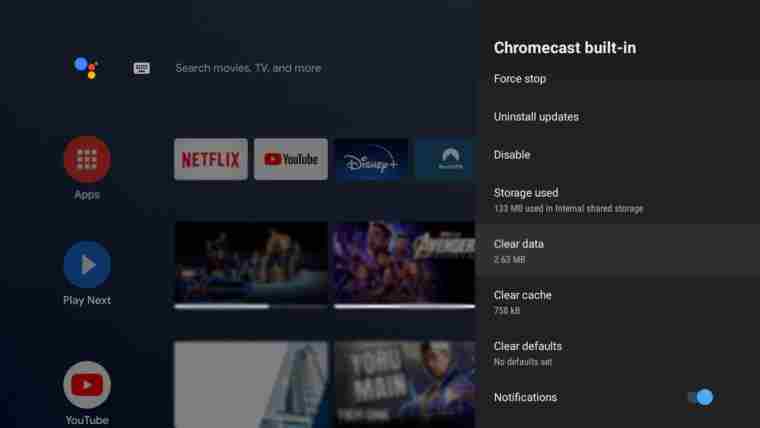
Транслюйце Disney+ з дапамогай браўзера ПК
Калі праграма Disney+ на вашым смартфоне не працуе належным чынам, вы можаце трансліраваць Disney+ з дапамогай браўзера. Мы рэкамендуем выкарыстоўваць браўзер Chrome на Windows ці Mac, каб трансляваць Disney Plus без памылак. Увайдзіце ў свой уліковы запіс і транслюйце на Chromecast з убудаванай падтрымкай. Пры трансляцыі з ПК абавязкова абнавіце браўзер Chrome да апошняй версіі.
Адключыць пашырэнні
Калі вы выкарыстоўваеце занадта шмат пашырэнняў у Chrome, адключыце пашырэнні, якія выкарыстоўваюцца менш за ўсё. Наяўнасць занадта вялікай колькасці пашырэнняў і ўбудоў можа перашкаджаць убудаванай у ваш браўзер функцыі Cast. Пасля выдалення пашырэння паспрабуйце трансліраваць вэб-сайт Disney+. Гэта будзе працаваць без праблем.
Калі праблема не знікне на ПК, неабходна абнавіць прыладу Chromecast.
Абнавіце прыладу Chromecast
Часам у вашай прылады Chromecast можа ўзнікнуць праблема, якая не дазваляе праграмам працаваць. Гэта таксама азначае, што бягучая версія вашай прылады несумяшчальная з праграмай. Абнаўленне прылады Chromecast можа вырашыць гэтую праблему.
- Падключыце прыладу Chromecast да сеткі WiFi.
- Адкрыць хатняя старонка Google дадатак. Націсніце больш выбару побач з вашым прыладай.
- 現在 , 點擊 усталяваць 並 選擇 перазагрузіць.
- Цяпер прылада аўтаматычна ўсталюе апошнюю версію прашыўкі пры перазагрузцы.
- Пасля завяршэння паспрабуйце трансляваць Disney+ на Chromecast, каб праверыць, ці вырашана праблема.
Вы таксама можаце паспрабаваць абнавіць праграму Disney+ з 應用 商店 альбо 應用 商店 Рашы задачу. Калі абнаўленне не вырашыла праблему, перайдзіце да наступнага рашэння.
Выйдзіце і ўвайдзіце ў свой уліковы запіс
Вы таксама можаце паспрабаваць выйсці са свайго ўліковага запісу Disney Plus з прылады, з якой вы трансліруеце. Пры гэтым даныя ўліковага запісу, у якіх адбылася часовая памылка, будуць скінуты.
- Адкрыць Дысней плюс на вашым прыладзе. Каб атрымаць доступ да свайго профілю, націсніце на ваш аватар.
- кран Выйсці каб завяршыць працэс.
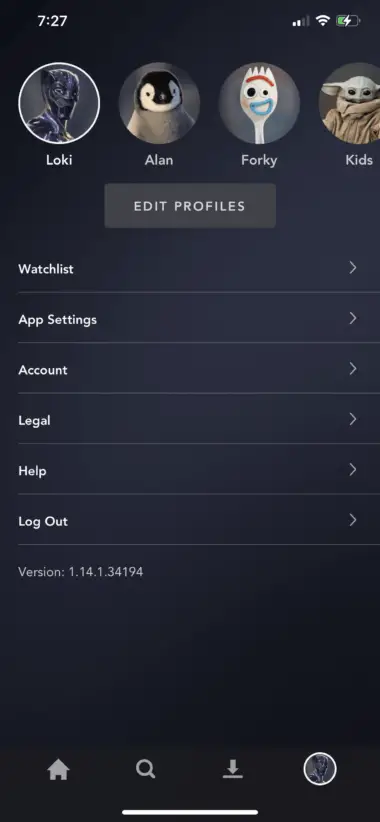
Вы можаце выйсці са свайго ўліковага запісу ў браўзеры, выканаўшы наступныя дзеянні
- Адкрыйце ваш любімы браўзер і наведайце вэб-сайт Disney+. Перамясціце курсор на ваш аватар Доступ да вашага профілю.
- 最後, 點擊 Выйсці Выйдзіце са свайго акаўнта.
Гэта ліквідуе большасць часовых праблем у вашай праграме Disney+. Калі праблема паўтараецца падчас трансляцыі, перайдзіце да наступнага кроку.
Праверце свой раён
Прыкладанне Disney Plus даступна ў большасці краін. Але ў некаторых рэгіёнах вы не можаце атрымаць доступ да праграмы або вэб-сайта Disney Plus, такіх як Пакістан, Кенія, Куба і г.д. Калі вы паспрабуеце трансліраваць або атрымаць доступ да праграмы або вэб-сайта Disney Plus, вы ўбачыце ўсплывальнае акно з геаграфічным абмежаваннем. У гэтых краінах вы не можаце выкарыстоўваць платформу Disney Plus.
Праверце і скіньце інтэрнэт
Павольнае інтэрнэт-злучэнне таксама з'яўляецца прычынай адмовы ад трансляцыі на Chromecast. Як правіла, праграме Disney+ патрабуецца мінімальная прапускная здольнасць інтэрнэту 5 Мбіт/с для бесперабойнай трансляцыі фільмаў, у той час як для загалоўкаў 4K Ultra HD патрабуецца 25 Мбіт/с. Праверце хуткасць інтэрнэт-злучэння і пераканайцеся, што яна адпавядае патрабаванням.
Калі вашага інтэрнэт-злучэння дастаткова для трансляцыі Disney Plus, праверце, ці ўключана ў вас злучэнне VPN.
Адключыць VPN
Калі на вашай прыладзе ўключаны VPN, Disney+ не зможа выявіць ваш Chromecast. Такім чынам, адключыце ўключаную службу VPN і праверце, ці вырашана праблема.
Адсутнічае значок Cast
Калі Cast не адлюстроўваецца ў праграме, гэта можа быць з-за праблемы з інтэрнэт-злучэннем. Пераканайцеся, што ваш Chromecast і смартфон падключаны да аднаго злучэння Wi-Fi. Вы можаце паспрабаваць перазагрузіць смартфон, каб вырашыць праблему.
Chromecast не выяўлены
Калі Chromecast не вызначаецца на вашым смартфоне або ПК, гэта можа быць з-за назвы прылады Chromecast. Калі імя Chromecast змяшчае якія-небудзь спецыяльныя знакі або сімвалы, праграма не можа выявіць прыладу. Вам проста трэба выкарыстоўваць літары і лічбы, каб назваць Chromecast. Пазбягайце выкарыстання спецыяльных знакаў і сімвалаў пры перайменаванні Chromecast.
Затым перазапусціце Disney Plus і паспрабуйце трансліраваць відэа. Ён выявіць прыладу Chromecast.
Выдаліце прыкладанне Disney Plus
Вы можаце выдаліць праграму Disney Plus са свайго смартфона і пераўсталяваць яе. Гэта вырашыць нязначныя праблемы, звязаныя з праграмай Disney+. Пасля пераўсталёўкі паспрабуйце трансліраваць любы відэакантэнт. Калі гэта не працуе, вам трэба паспрабаваць наступнае выпраўленне.
Скінуць Chromecast
Калі прыведзеныя вышэй рашэнні не вырашаюць праблему, паспрабуйце скінуць налады прылады Chromecast да заводскіх. Вы можаце лёгка скінуць Chromecast з дапамогай праграмы Google Home.
Пасля скіду наладзьце Chromecast яшчэ раз і паспрабуйце трансліраваць змесціва Disney+.
Паведаміць аб праблеме ў Disney Plus
Калі памылка не знікае нават пасля скіду прылады Chromecast, вам варта паведаміць аб праблеме ў даведачны цэнтр Disney Plus. Раскажыце пра праблемы, з якімі вы сутыкнуліся пры адпраўцы, і, калі магчыма, дашліце скрыншот. Яны правядуць вас праз праблему.
Знайдзіце патрэбную праблему і вырашыце яе ў нашых руках. З дапамогай гэтых парад вы можаце знайсці дакладныя праблемы і іх рашэнні праблемы немагчымасці прагляду Disney+ на Chromecast.





![Як выправіць праблемы з электроннай поштай Comcast на iPhone [Выпраўлена] Як выправіць праблемы з электроннай поштай Comcast на iPhone [Выпраўлена]](https://infoacetech.net/wp-content/uploads/2021/06/5687-photo-1605918321371-584f5deab0a2-150x150.jpg)







